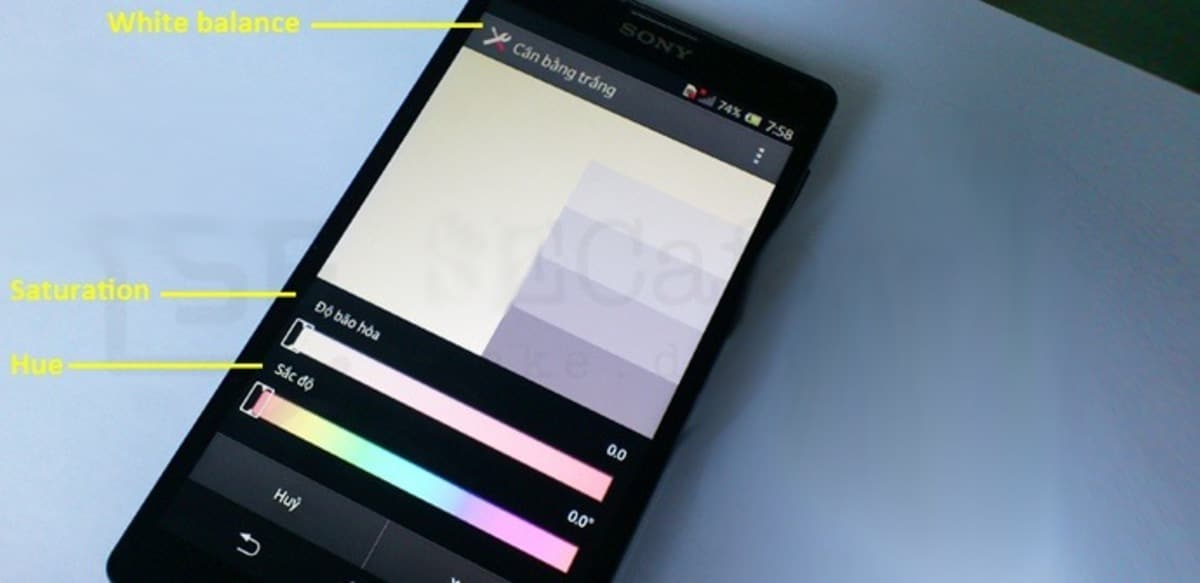
Det händer vanligtvis när skärmen på vår enhet inte svarar på samma sätt som först, men det här verkar ha en enkel lösning. Ett sätt att utesluta förutsebara misslyckanden är att kalibrera om skärmen, det kommer att tjäna till att känna till dess status och lösa alla problem den har vid den tidpunkten.
Vid kalibrering kan en smartphone kalibrera sensorerna, lösa fel som fel eller fixa GPS:en, vilket ibland tenderar det att vara oprecis. När den kalibreras reparerar den pekskärmsfel när den inte kan upptäcka korrekta tangenttryckningar.
För att kalibrera skärmen på en Android-telefon, vi kommer bara att behöva utföra några få steg och ha någon annan applikation på vår enhet. Då och då i vissa telefoner är det nödvändigt att utföra denna process som tar oss några minuter av vår tid.

Är det nödvändigt att kalibrera skärmen?
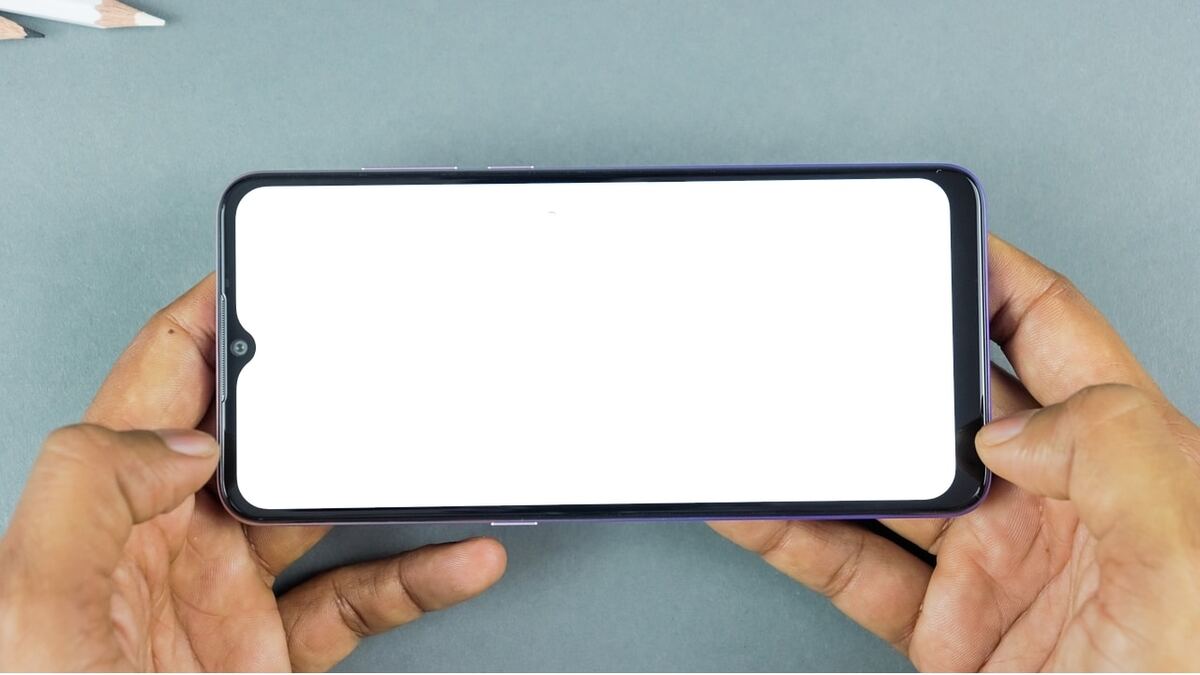
Med åren har både telefoner och surfplattor kommit långt, många av skärmarna kräver omkalibrering. När en skärm misslyckas beror det vanligtvis på ett hårdvarufel., kommer det inte att kunna lösas genom att göra ett test eller ändra konfigurationen.
Du behöver inte utesluta omkalibrering, det är en rekommenderad process av experter och telefonbolag, som ser det som nödvändigt under hela terminalens livslängd. Om du brukade bära ett fodral, kommer kalibrering av skärmens känslighet att förbättra upplevelsen och prestandan.
I gamla terminaler fungerar kalibreringen anmärkningsvärt, eftersom många kräver denna omjustering som förbättrar svarstiden vid beröring av pekpanelen. Omkalibreringen förbättras på äldre enheter, men det gör det också i modeller som har funnits med oss ett tag, så den överväger att göra en kalibrering med dem.

Gör ett skärmtest
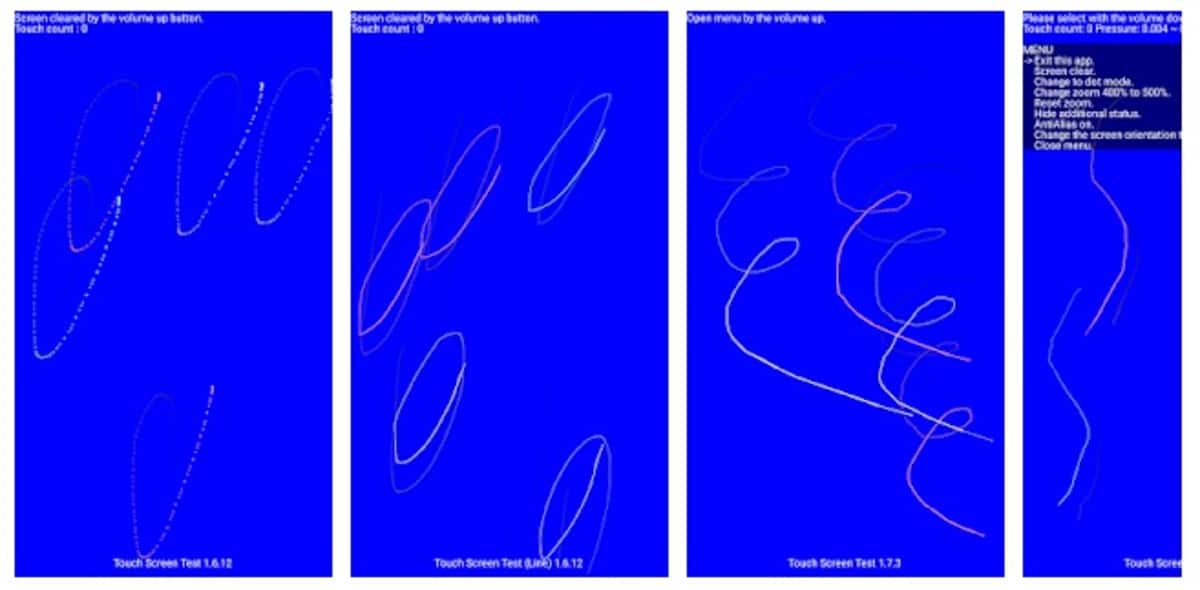
För att kalibrera är det första du bör veta att kontrollera skärmens status, det kommer inte att vara värt något att göra en kalibrering om det fungerar bra. Att utföra ett skärmtest kommer inte att ta nästan någon tid, så det är lämpligt att göra detta steg på en Android-telefon.
I Android 5.0 (Lollipop) eller en tidigare version gick det att göra ett test med det inbyggda Android-verktyget, men från och med version 6.0 kommer det att ske via appar. En applikation som fungerar ganska bra är Touch Screen Test, tillgängligt i Play Butik, är gratis och effektivt, det kommer att ge information om panelens status.
Om du har Android 5.0 eller tidigare, skriv in koden *#*#2664#*#* på skärmen och klicka på samtalsknappen för att öppna det inbyggda testverktyget. den kör bara den och den börjar göra motsvarande steg för att se om panelen behöver kalibreras om.
Användningen av Touch Screen Test är enkel, när du väl startar det kommer det att visa dig en blå skärm där du måste gå och knacka på den. Det kommer att vägleda dig med stegen att ta, de vita områdena kommer att vara de nödvändiga stegen, vilket ger värdet i slutet av om det behöver kalibreras eller inte.

Kalibrera skärmen på Android
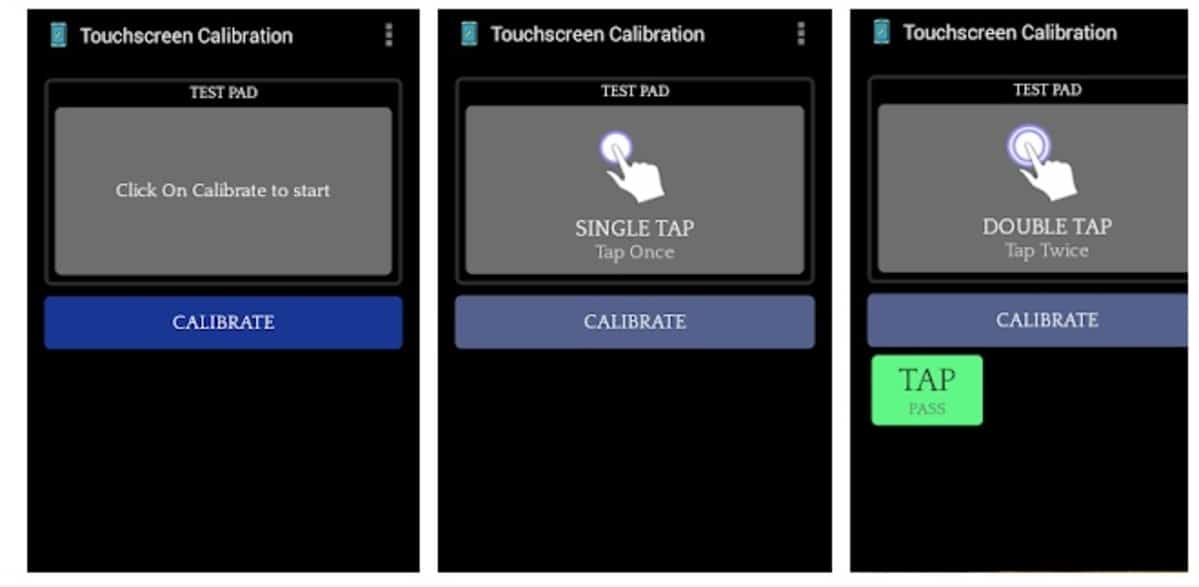
Om du har en aktuell telefon finns det inget annat alternativ än att installera en app som du kan kalibrera telefonen med, ett jobb som tar applikationen minst några minuter. För att kalibrera terminalen kan vi göra det med «Touch screen calibration», en applikation som är gratis och har mer än fem miljoner nedladdningar i Play Butik.
Lättanvänd app, ingen kalibreringserfarenhet krävs, men kom ihåg att denna process inte behöver göras om skärmen inte är dåligt kalibrerad. Appen får många positiva poäng och det beror på att den har ett fantastiskt jobb bakom sig.
För att starta kalibrering med detta verktyg, Gör följande:
- Ladda ner och installera appen på din telefon från Play Store
- Starta den på din terminal och klicka på "Kalibrera"
- Den kommer att be dig om beröring på skärmen, dubbeltryck, zooma, dra fingret på den och andra saker under hela kalibreringen
- Applikationen kommer att ge en kalibreringsnivå, att veta om den behöver kalibreras eller inte
När du har slutfört hela processen med applikationen kommer appen att visa ett meddelande om att allt har lyckats, vilket kräver en omstart för att ändringarna ska träda i kraft. Starta om telefonen och vänta med att testa den som du har gjort än så länge är detta vanligtvis nödvändigt då och då.

Öka telefonens beröringskänslighet
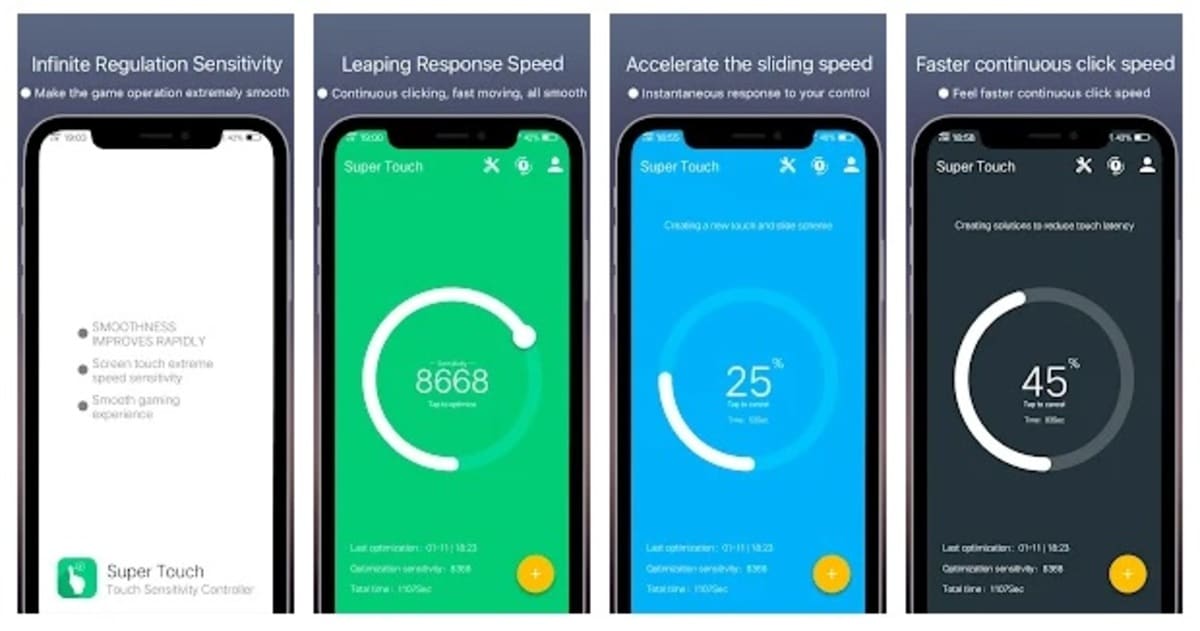
Vissa telefonmärken erbjuder möjligheten att öka beröringskänsligheten av terminalen, bland dem till exempel Samsung med sin Galaxy-linje. Du kan göra enheten snabb vid vanliga uppgifter, inklusive att trycka på något och ha en snabb passningstid.
I andra enheter är det inte samma sak, men känslighet är en punkt som du måste tänka på och framför allt använda den på telefonen du använder regelbundet. Om du har en Samsung-telefon, klicka på "Visa" och gå till inställningen som säger "Touch sensitivity", aktivera detsamma om du använder ett skärmskydd.
En av apparna som har fått poäng när man använder den för att förbättra känsligheten utan att behöva kalibrera är Super Touch. Med den kommer allt att vara möjligt, när du väl installerat det kommer du att se hur allt fungerar smidigare och det är en positiv punkt när du använder det här verktyget.
Om inget av detta fungerar, återställ telefonen
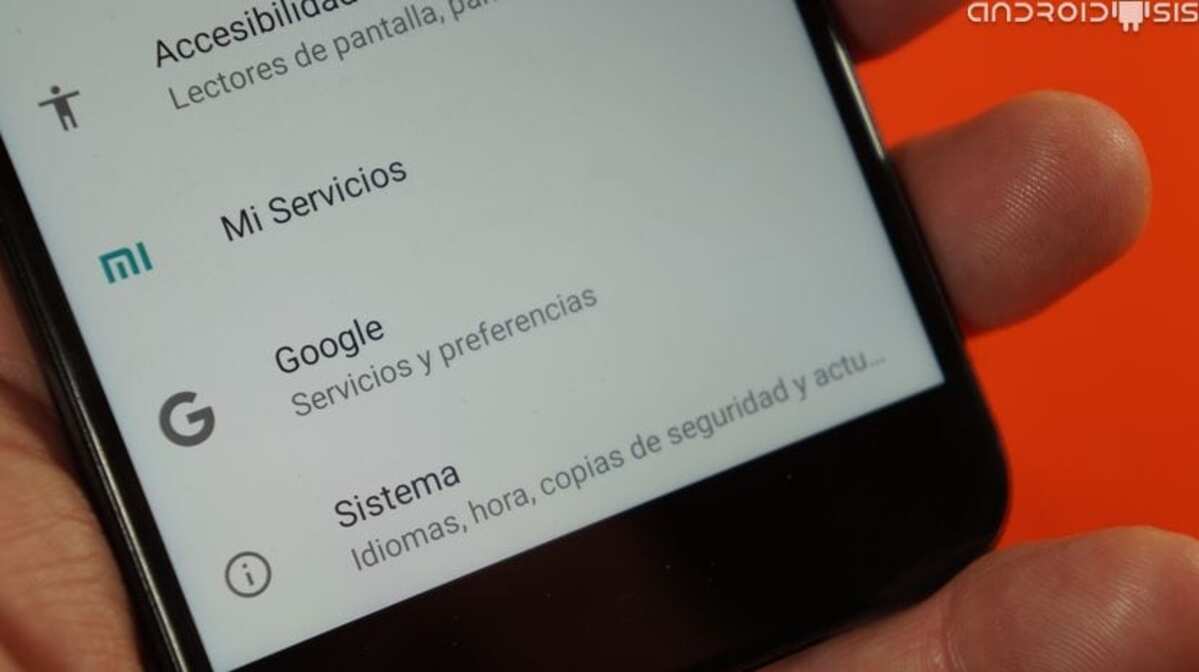
Om du har försökt kalibrera om skärmen och det inte löste det kan problemet ligga i någon av delarna som utgör telefonens panel. Detta problem kan lösas i en fysisk butik som är dedikerad till att reparera mobila enheter, så det är en rekommendation att ta den till en specialiserad anläggning.
Bland annat användaren kan återställa telefonen för att se om det kan åtgärda eventuella brister, eftersom lösningen ibland går via programvaran. Det är en snabb lösning, kanske en av de tråkigaste, men den är giltig om det du vill är att återställa telefonen till den punkt där den fungerade bra.
För att göra en fabriksåterställning, gör följande på din telefon:
- Starta "Inställningar" på din mobila enhet, kom ihåg att ha gjort en säkerhetskopia tidigare
- Gå till "System" och när du väl har gått in klickar du på "Återställningsalternativ", detta kommer att ändras i andra telefonmärken
- Klicka på "Återgå till fabrikstillstånd", kommer du att se ett meddelande som säger "Ta bort all data" och acceptera för att starta processen
- Efter denna sista punkt, telefonen kommer att återställas och startas om automatiskt
